为什么要搭建个人的邮件服务器呢?
本人是java开发工程师,玩过javaMail的都知道,当我们使用javaMail发送邮件的时候,我们一般使用的是个人邮箱账号,如:126或qq邮箱,那如果我们想让自己的邮箱变成一个属于自己域名的邮箱呢?
如下所示
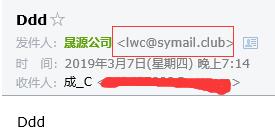
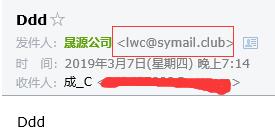
当然这里的域名:symail.club 就是我们所需要的效果,我们不借助第三方企业邮箱的帮助,而是使用EwoMail,自行搭建。 是不是看起来很不错,需要做毕设的或者是装逼的同学,可以一试。
所需配置
搭建一个邮箱服务器,并不是无成本的.我们需要以下硬件即可
1.云服务器(推荐腾讯云,因为便宜)
2.域名
进入教程
主要分以下步骤
1.购买云服务器Linux和域名
2.安装xshell和xftp
3.在Linux环境下安装EwoMail
4.解析域名
5.配置EwoMail(非常重要)
6.测试WebMail
7.邮件发送测试
8.大功告成!
一.购买云服务器和域名
云服务器购买
域名购买
购买完之后呢,我们进入第二步
二.安装xshell和xftp
这两个软件是用来玩Linux的,通俗点的解释一下这两个软件是用来干嘛的。 xshell是用来操作Linux服务器的,和cmd控制的输入命令式相似; xftp是用来传输文件的,你也可以理解为手机的usb数据传输线,它可以让本地电脑和云服务器交换数据,因为是可视化界面,所以非常简单;
特别提醒,如果是个人开发者,官网的免费版足以使用了,不要去弄网上的破解版教程,除非你特别闲
官网安装地址:[xshell和xftp下载] https://www.netsarang.com/zh/free-for-home-school/


不出意外在你邮箱里,会收到两封附有下载链接的邮件,之后就请自行下载安装。
三.安装EwoMail
在第三步开始前,请检查你的xshell是否能打开,然后你还需要两个信息:
- 云服务器的公网IP和登录密码


OK,如果没问题,我们就开始使用xshell工具配置EwoMail了。
1.打开xshell,连接云服务器


2.安裝EwoMail
这里按照官方文档的步骤来,
1.关闭selinux
vi /etc/sysconfig/selinux
SELINUX=enforcing 改为 SELINUX=disabled ,小白指令:修改完之后,按键盘ESC,再按键盘 :,输入wq ,回车;


2.设置主机名
#mail.symail.club 换成 mail.你的域名
hostnamectl set-hostname mail.symail.club
#修改hosts
vi /etc/hosts
#把symail.club 全换成你的域名
3. 执行安装
接复制下面的代码,丢进你linux里面运行。
yum -y install git
cd /root
git clone https://github.com/gyxuehu/EwoMail.git
cd /root/EwoMail/install
#下面的symail.club请换成你注册的域名
sh ./start.sh symail.club
等待安装,大概10分钟左右,
本文章主要是介绍安装教程,实现效果即可,如果需要更深入了解EwoMail:EwoMail官方文档
四.解析域名
在解析域名之前,先确保你之前是安装成功的,怎么确认呢?很简单,你只需要访问以下,两个端口即可。
1.8000端口:即WebMail页面, 请在浏览器中输入 你云服务器的 公网IP:8000 即可, 如http://129.123.123.123:8000/
2.8010端口:即邮件管理后台, 地址同上,将那个8000改成8010即可。
如果你能够成功正确访问,那说明你之前三步,已经成功了,但是别高兴的太早,下面两步,是非常需要细心的。ok,我们继续。
- 腾讯云的25端口解封 25端口是发送邮件的关键,我们需要前往腾讯云->我的域名中


ok,点击进入25端口解封,进行解封即可。
- 解析域名
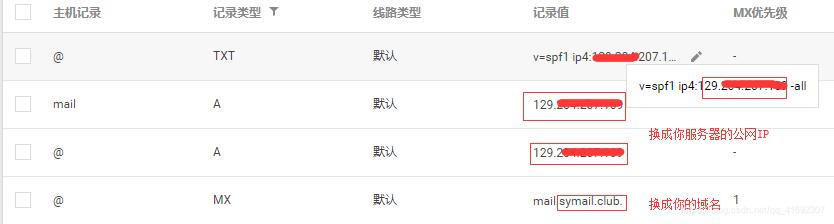
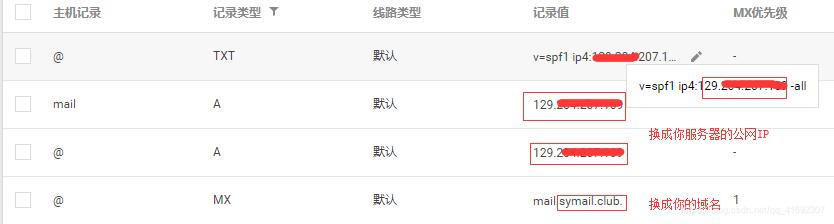
五.配置
登录ewomail的后台管理系统,
(第四步有提到过后台系统的访问)
管理员默认账号:admin 默认密码:ewomail123
登录成功后,进入邮件系统设置。
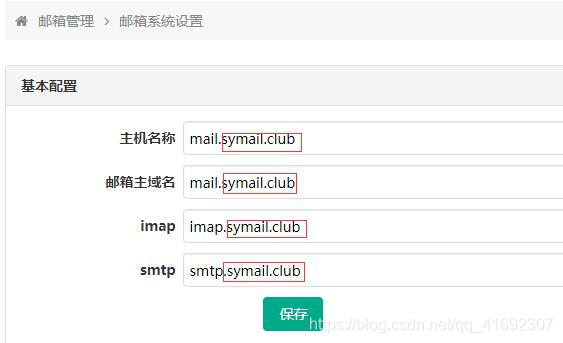
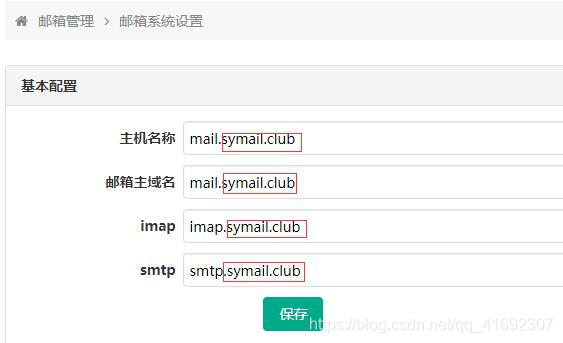
将框起来的全换成你的域名。
换完之后,开始添加邮箱账号,邮箱管理>域名添加


添加完你的域名之后,邮箱管理>邮箱添加
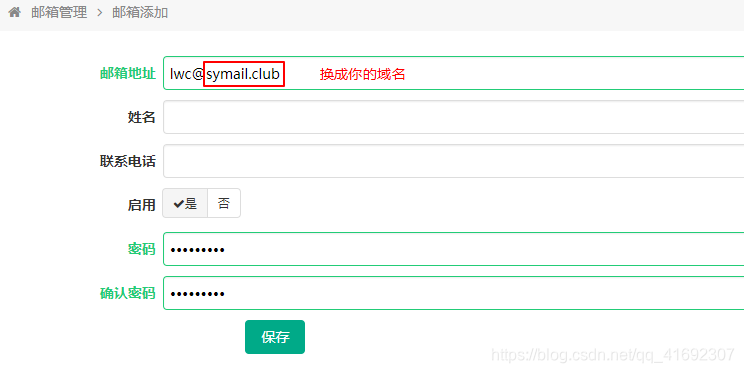
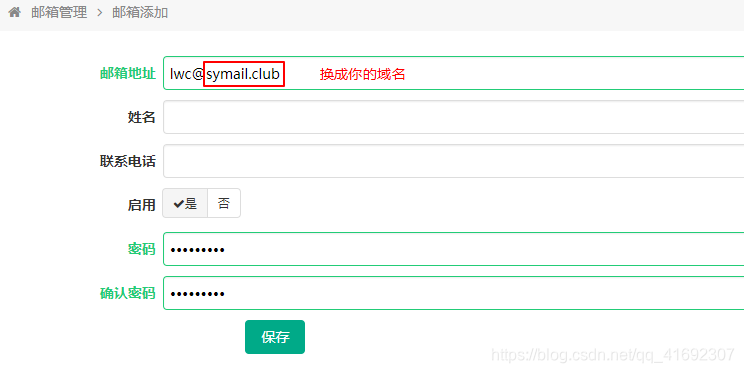
ok,如果你都按照以上要求完成了配置,那么我们的EwoMail,已经完成了百分之90%了。 接下来我们测试一下,是否能够连上webmail
六.测试WebMail
我们进入 您的域名或IP:8000端口,访问WebMail,
进入之后是这个也页面。
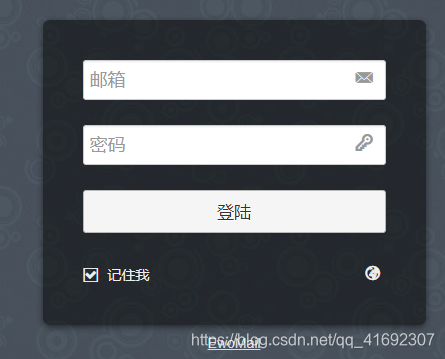
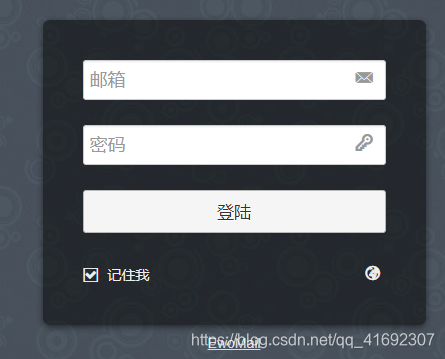
输入你在第五步,添加的邮箱账号。
接下来,可能会有三种错误
- 认证失败(账号密码错误)
- 域不允许(域名解析错误)
- 无法连接服务器(域名解析中的IP地址可能填错了) ok,如果你没有以上错误,并且成功登录了,那么接下来进行发收邮件测试。
七.邮件收发测试
发送一封邮件给你其他邮箱


如果发送成功,那么恭喜你已经成功了95%,如果提示无法连接服务器,那么请回到第二步,修改你的hosts。
给自己邮箱发一封邮件
如果收件也成功了,那么恭喜你,你的EwoMail,已经搭建完成了。
8.大功告成
此时,你可以将此教程分享给你的小伙伴们,也可以拿着你的邮箱去装逼了。 ———————————————— 版权声明:本文为CSDN博主「C_成」的原创文章,遵循CC 4.0 BY-SA版权协议,转载请附上原文出处链接及本声明。 原文链接:https://blog.csdn.net/qq_41692307/article/details/88318365